如何设置win7桌面图标禁止更改功能
摘要:我们马上就来学习如何防止别人更改自己电脑图标的方法吧!第一步,不知道怎么操作的朋友可以根据我们的图来找到设置这个窗口,点击这个图标以后我们就...
我们马上就来学习如何防止别人更改自己电脑图标的方法吧!
第一步,不知道怎么操作的朋友可以根据我们的图来找到设置这个窗口,点击这个图标以后我们就把设置打开,然后把“不允许主题修改桌面图标”修改一下,我们在设置好了以后,然后在在Win7系统的桌面随意空白的地方然后点击鼠标的右键,然后就会看到一个个性化的设置,然后点击更改图标。
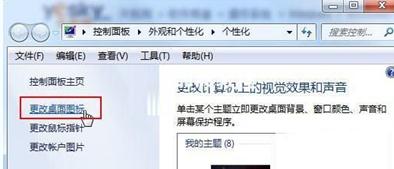 第二步,在我们打开的“桌面图标设置”窗口中,在将“允许主题改变桌面图标”前面的勾去掉,然后在点击确认,然后在试试看自己的电脑是否不能更改了,是不是非常的简单呢?
第二步,在我们打开的“桌面图标设置”窗口中,在将“允许主题改变桌面图标”前面的勾去掉,然后在点击确认,然后在试试看自己的电脑是否不能更改了,是不是非常的简单呢?
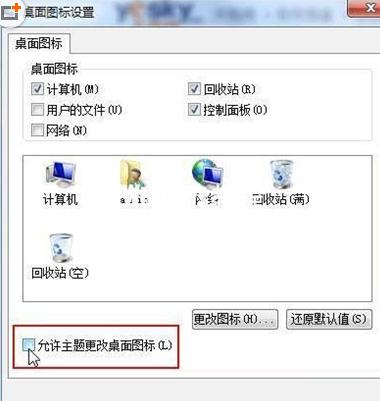
【如何设置win7桌面图标禁止更改功能】相关文章:
上一篇:
如何彻底删除Win7系统顽固程序残留文件
下一篇:
win7电脑中如何将Power键禁用?
